Som nykommer til Linux kan du bli positivt overrasket over å oppdage at nesten alle systemressurser kan administreres gjennom enkle terminalkommandoer. I stedet for å navigere gjennom ulike innstillingsmenyer og kontrollpaneler, kan det å skrive inn en kommando gi øyeblikkelig innsikt i systemets ressursbruk. Nedenfor utforsker vi viktige kommandoer som gir deg mulighet til effektivt å overvåke Linux-maskinens ressurser.
1. Oversikt over løpende prosesser
For å effektivt overvåke kjørende prosesser, topfungerer kommandoen som et uvurderlig verktøy. Fungerer på samme måte som Windows» Task Manager, topgir en live visning av ressursforbruk, inkludert CPU og RAM-bruk.
Start terminalen og skriv topfor å se sanntidsoppdateringer om systemets ytelsesmålinger.
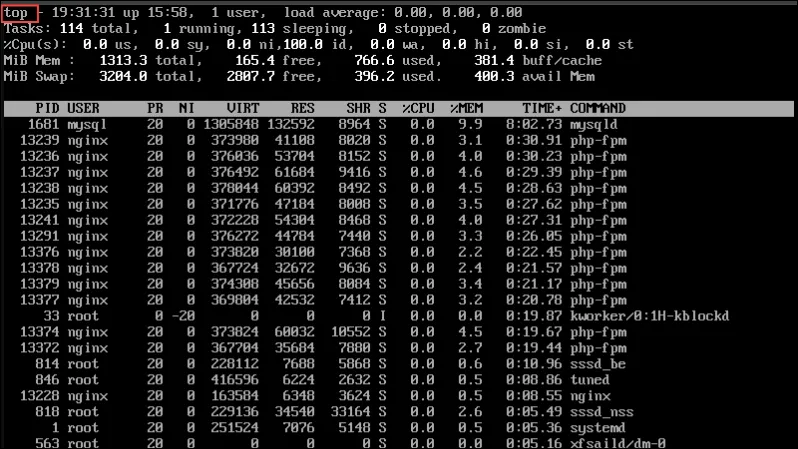
2. Forbedret prosessovervåking med htop
For de som søker et mer visuelt tiltalende og brukervennlig alternativ, htoper et fantastisk valg, forhåndsinstallert på mange Linux-distribusjoner. I motsetning til den grunnleggende toppresenterer htopressursbruk grafisk, med fargerike indikatorer og tilpassbare sorteringsalternativer som CPU eller minneprioritering.
Bare gå inn htopi terminalen for å få tilgang til den. Hvis htopden ikke er installert, kjør sudo apt install htoppå Ubuntu- eller Debian-systemer for å komme i gang.
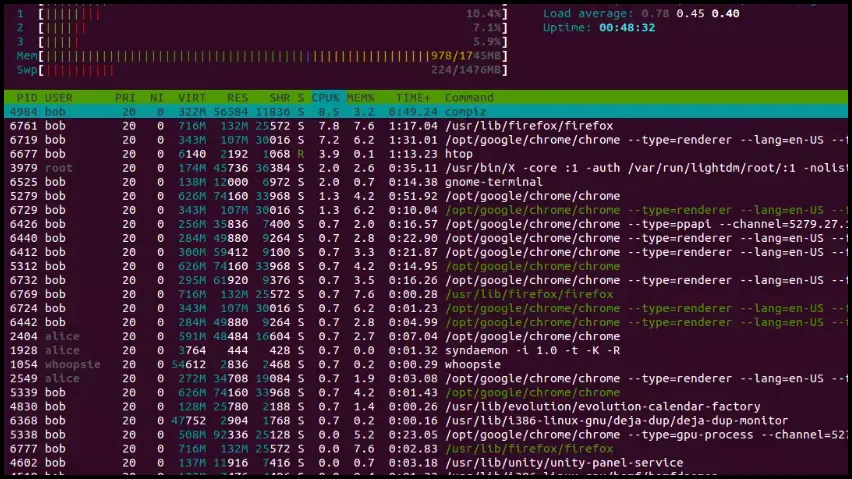
3. Analyser nettverkstrafikk
Bruk tcpdumpkommandoen til å granske nettverkstrafikk knyttet til bestemte programmer eller tjenester. Denne kommandoen lar deg samle data om overførte byte, protokoller i aksjon, samt kilde- og destinasjons-IP-adresser. tcpdumper spesielt nyttig for å diagnostisere nettverksproblemer og identifisere uautorisert nettverksaktivitet.
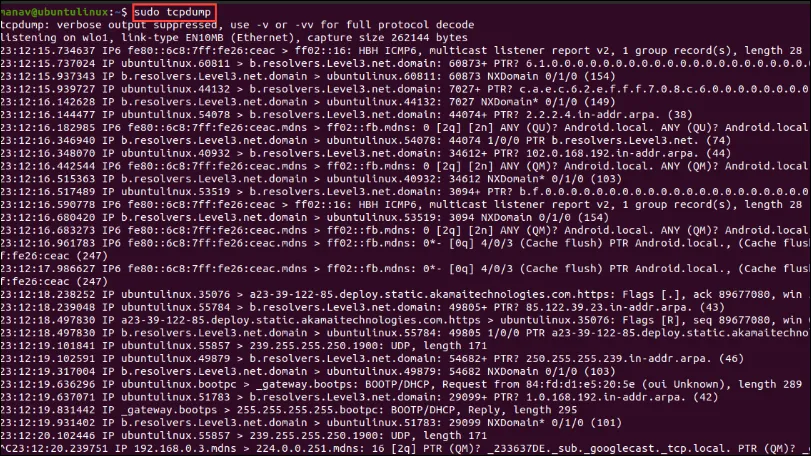
4. Se omfattende nettverksinformasjon
Kommandoen netstatleverer viktig nettverksrelatert informasjon, inkludert aktive tilkoblinger, åpne porter og protokollene som er i bruk. Denne kommandoen hjelper til med å diagnostisere nettverksproblemer og sikre at ingen unødvendige porter blir stående åpne, noe som kan utgjøre sikkerhetsrisiko.

5. Vurder ledig minnetilgjengelighet
For å finne ut hvor mye ledig minne som er tilgjengelig på systemet ditt, bruk freekommandoen. Denne kommandoen skisserer både fysisk RAM og virtuelt minne (swap space).
For en mer lesbar utdata i megabyte eller gigabyte, skriv inn free -h.
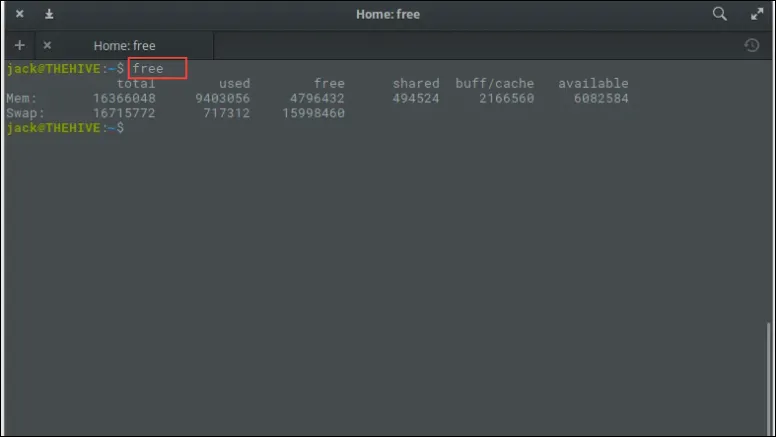
6. Overvåk I/U-aktivitet
Gitt at alle Linux-handlinger dreier seg om filinteraksjoner på disker, iostater kommandoen avgjørende for å overvåke I/O-aktiviteter sammen med CPU-bruk for spesifikke prosesser.
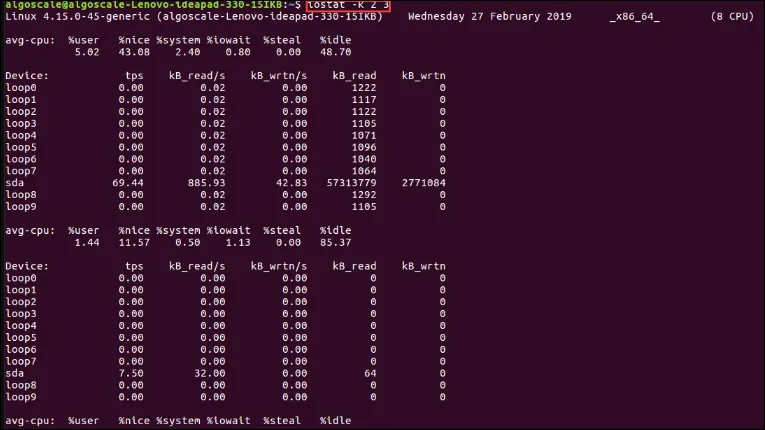
7. Gjennomgå bruk av virtuelt minne
Linux bruker virtuelt minne for alle prosesser som ikke er aktive for øyeblikket. Kommandoen vmstatlar deg overvåke den virtuelle RAM-en som er i bruk, inkludert swap-minne, ledig minne, cache og buffere, noe som er spesielt gunstig for å identifisere ytelsesflaskehalser.
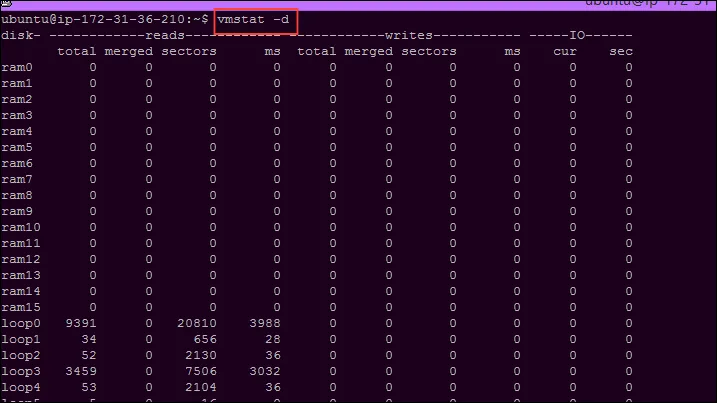
8. Overvåk sanntids I/O-bruk
For å spore disk I/O i sanntid, iotopgir kommandoen detaljert informasjon om bruken, inkludert båndbreddeforbruk og trådeiere.
For skreddersydde visninger, bruk kommandoer som iotop -oå filtrere tråder som aktivt utfører I/O-operasjoner.
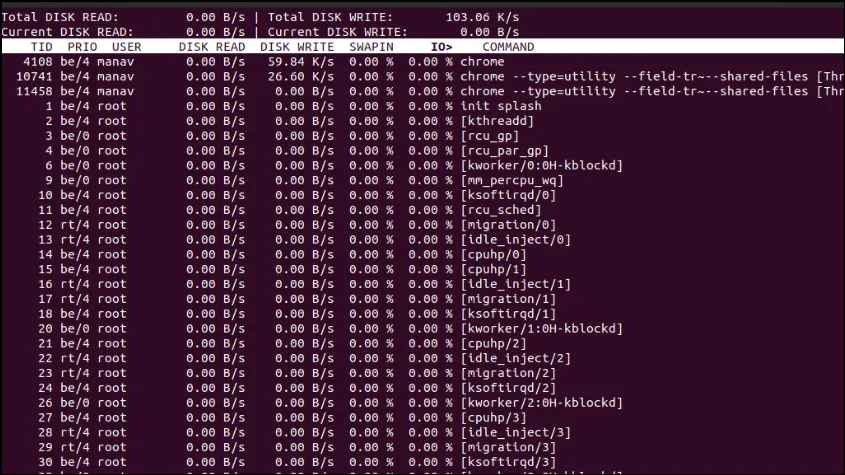
9. Sjekk Diskplassutnyttelse
I Linux kan du sjekke diskplass gjennom duog df. Kommandoen dugir filstørrelser i en spesifisert katalog, f.eks du /usr/local/bin.
Kommandoen dfavslører tilgjengelig lagring på alle monterte stasjoner. For å se tilgjengelig plass i rotkatalogen, bruk df /og forbedre lesbarheten med -h.
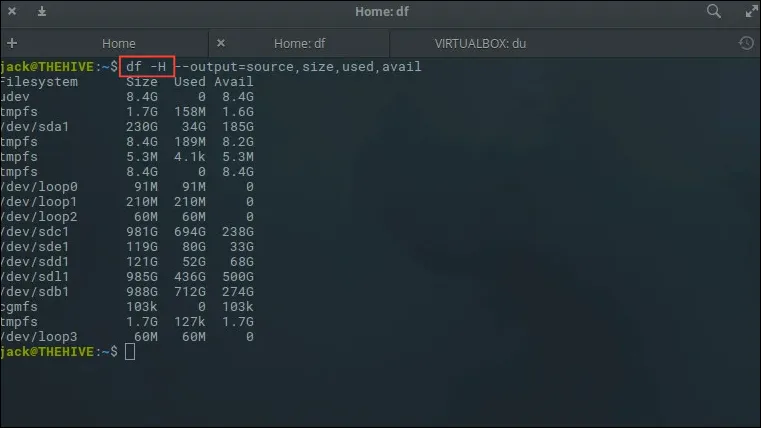
10. Analyser bruk av flere prosessorer
For å evaluere hvordan systemets prosessorer yter, bruk mpstatkommandoen. Den gir detaljert CPU-utnyttelsesstatistikk og kan vise individuell kjernebruk ved å legge til et tidsintervall, f.eks mpstat -P ALL 5.
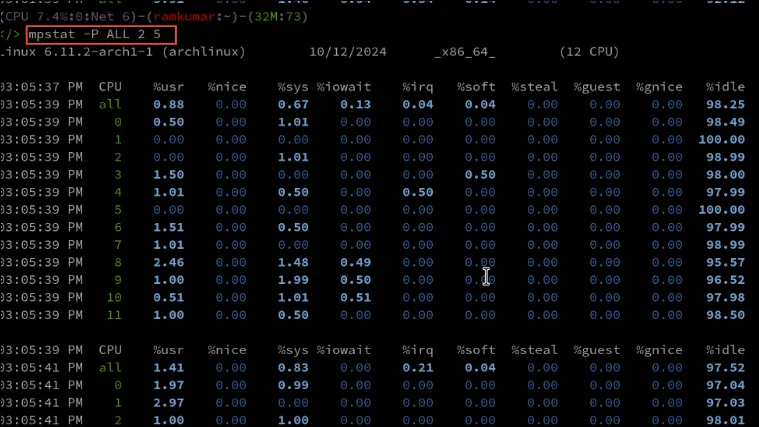
11. Identifiser åpne filer
Hvis en fil er i bruk, kan det hende du ikke kan logge ut. Kommandoen lsofhjelper med å identifisere disse filene og alle tilhørende prosesser. Denne kommandoen kan også avsløre nettverkskontakter, og hjelpe til med å identifisere uautoriserte tilkoblinger.
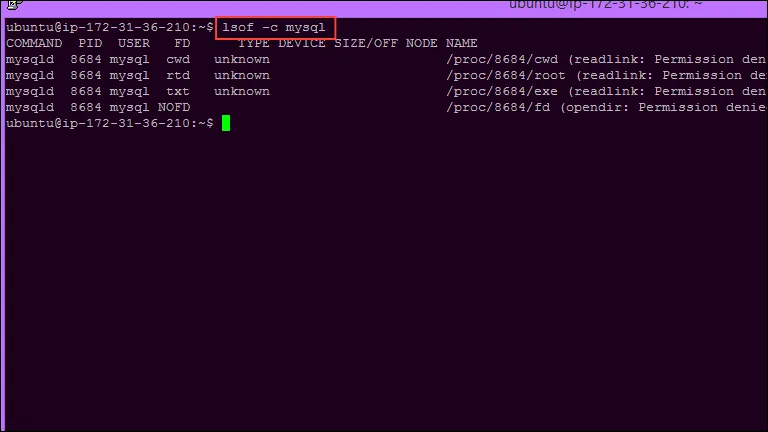
12. Overvåk den generelle systemytelsen
Den fullstendig interaktive nmonkommandoen muliggjør omfattende overvåking av systemytelse, som dekker ulike ressurser, toppprosesser, filsystemer, nettverk og minne. Dens interaktive natur gir rask tilgang til spesifikke ytelsesmålinger, ganske enkelt ved å trykke på angitte taster.
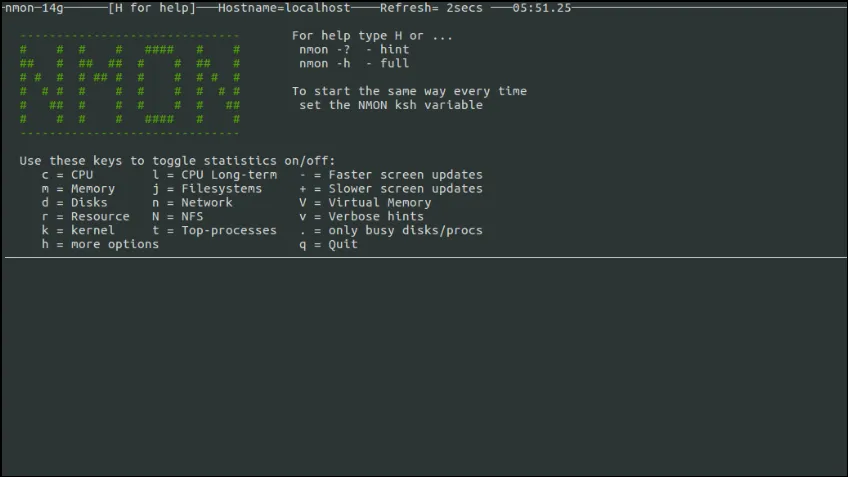
13. Sjekk Oppetid
For å finne ut hvor lenge maskinen har vært i drift siden siste oppstart, bruk uptimekommandoen, som gir ikke bare oppetidsvarigheten, men også gjeldende brukerbelastning og gjennomsnittlig systembelastning.
Skriv inn uptime -shvis du ønsker å se det nøyaktige tidspunktet systemet ble startet sist.
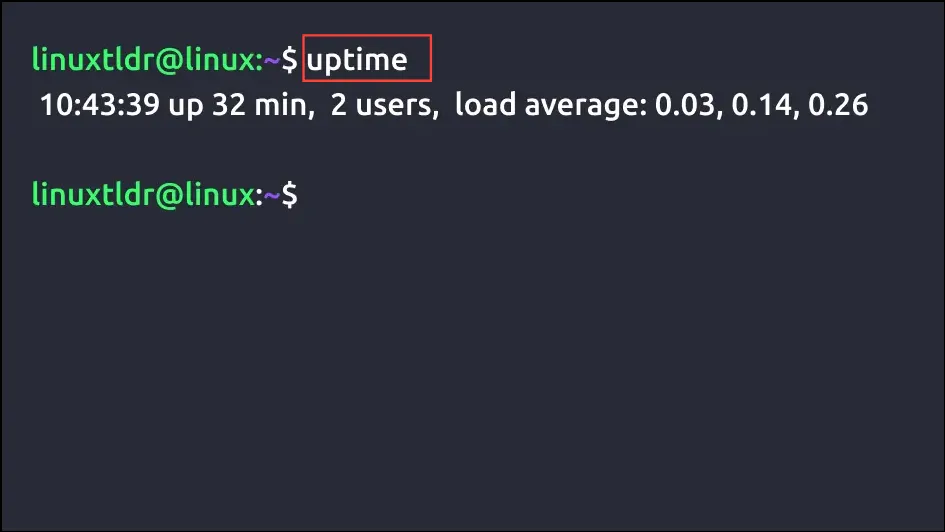
Essensiell innsikt
- Kommandoene skissert ovenfor representerer bare en brøkdel av verktøyene som er tilgjengelige for å administrere Linux-systemet ditt effektivt; utallige andre finnes for å forenkle denne oppgaven ytterligere.
- Mens grafiske brukergrensesnitt kan replikere mange funksjoner til disse kommandoene, kan kommandolinjeoperasjoner ofte vise seg å være mer effektive og raskere i visse scenarier.
Legg att eit svar